등급 (Rating)
등급은 사용자들로 하여금 위키 페이지, 댓글, 기사, 혹은 트래커 항목과 같은 티키 컨텐츠를 평가하기 위한 한 방법입니다. 그러므로, 방문객은 다음과 같은 피드백을 제공할 수 있습니다:
- 이 페이자 문제를 해결하는데 도움이 되었습니까?
- 이 페이지가 이해하기에 쉬웠습니까?
- 그 기사에 담긴 저자의 의견과 어느 정도 동의를 하십니까?
- 그 댓글과 어느 정도 동의를 하십니까?
Table of contents
관리 패널
등급과 관련된 대부분의 설정의 끄고 켜기는 다음의 관리 패널 링크에서 가능합니다: tiki-admin.php?page=rating ("관리 홈 > 등급")
몇몇 다른 설정은 다른 관리 패널에 속해있습니다. 아래를 참조하십시오.
위키 페이지 내부의 표준 등급 시스템
위키 페이지와 등급 시스템을 이용하여 제안을 제출하기
다음의 기능들이 활성화되어있어야 합니다:
- "관리 > 위키 > 등급"
- "관리 > 기능 > 투표"
등록된 사람들이 등급을 보고 투표를 할 수 있는 전역 권한을 보유하고 있는지 (이 권한들을 선택에 따라 설정하십시오) 확인하십시오 (혹은 선호하시는 바에 따라 익명사용자에게도 권한을 부여할 수 있습니다). 그리고 개별 개체상에 지역 권한으로 수정할 수 있습니다 (필요하다면, 권한 설정 을 검토하십시오).
그리고 "관리 > 설문" 으로 가서 설문 템플릿을 생성해야 합니다 (tiki-admin_polls.php - 주 응용 프로그램 메뉴 내부의 선택사항으로써 관리 섹션에 있음):
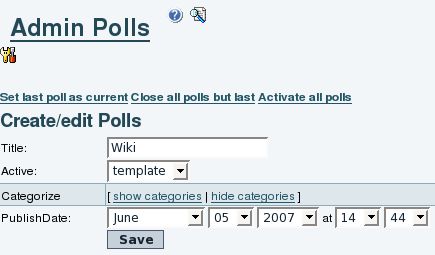
...그리고 이 설문 템플릿에 선택사항을 몇몇 추가합니다:
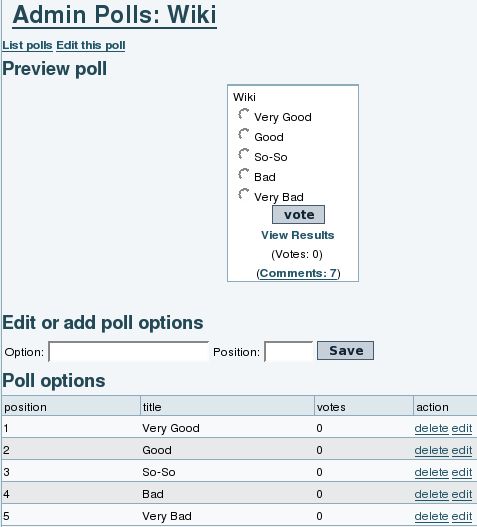
후에 위키 편집 시, 이 설문 템플릿을 선택할 수 있게 될 것입니다.
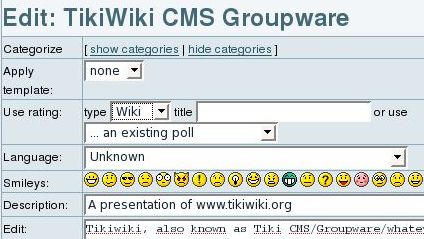
그리고, 그 페이지에서 그 등급으로부터 결과를 볼 수 있게 될 것입니다, 혹은 해당 페이지에 등급을 매길 수 있게 될 것입니다 (충분한 권한이 있을 경우).
페이지의 우측 하단 모서리에 "등급" 상자를 보게 될 것입니다.
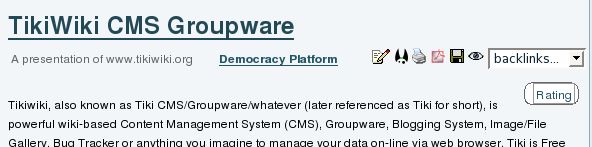
그 상자를 크릭하면, 설문 투표의 현재 결과를 보게될 것입니다:
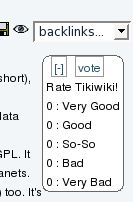
(상자의 위에 있는) 투표 링크를 클릭한 후, 해당 설문을 통하여 그 페이지로 당신의 투표를 삽입할 수 있을 것입니다.
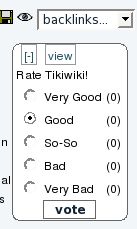
선택사항을 하나 선택하고 (스크린샷에서는 "Good") 투표 버튼을 클릭하십시오. 이는 귀하의 선택사항을 기록할 것이고, 다시 결과를 보러 가게되면 다음을 보게될 것입니다:
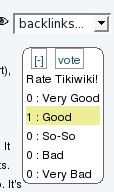
그리고, 다른 사람이 이 페이지에 등급을 매기게될 때마다, 귀하의 선택사항 (이 스크린샷에서는 "Very good") 만이 하이라이트 (tikineat.css 테마 스타일에서는 노랑으로) 되고 다른 사용자의 선택사항은 적용되지 않은 것을 보게 될 것입니다.
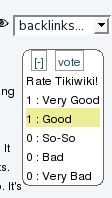
위키 페이지 내부의 단순한 등급
"관리 홈 > 등급 > 위키 > 단순 위키 등급" 과 "위키 등급 선택사항:" (1, 2, 3, 4, 5; 혹은 이 보다 더 많은/적은 선택항목) 기능들을 활성화 하십시오
귀하가 원하는 그룹(들)에게 투표를 할 권한과 등급 결과를 볼 권한을 부여하였는지 확인하십시오.
- wiki > tiki_p_wiki_vote_ratings
- tiki > tiki_p_ratings_view_results
단순 등급은 페이지의 하단에, 버튼 막대기 바로 위에, 표시됩니다:
기사에서의 사용자 등급
"관리 홈 > 기사 > 일반 설정 > 기사에 사용자 등급" 기능을 활성화하고 다음에서 선택사항을 설정하십시오: "기사 등급 선택사항:" (1, 2, 3, 4, 5; 혹은 이 보다 더 많은/적은 선택항목)
귀하가 원하는 그룹(들)에게 투표를 할 권한과 등급 결과를 볼 권한을 부여하였는지 확인하십시오.
- articles > tiki_p_rate_article
- tiki > tiki_p_ratings_view_results
활성화된 기능과 관련 사용자 그룹의 권한에 따라 아래의 몇몇 개의 예제를 볼 수 있습니다.
1. 투표 권한이 없지만, 등급 결과를 볼 권한이 있으며 상세한 결과내역 및 색상이 부여된 이모티콘 등급은 볼 수 없는, 익명 사용자에 대한 결과의 간단한 표시의 예제. 하나의 댓글이 아래에 표기됨.
2. 투표할 권한과 결과를 볼 권한이 있으며, 상세내역과 색상 부여된 등급을 볼 권한은 없는 등록된 사용자에 대한 결과의 단순 표기의 예제. 하나의 댓글이 아래에 표기됨
3. 투표할 권한과 등급 결과를 볼 권한이 있으며 색상 부여된 이모티콘 등급을 볼 권한이 없는, 등록된 사용자에 대한 결과의 상세한 표기의 예제. 하나의 댓글이 아래에 표기됨.
4. 투표할 권한과 등급 결과를 볼 권한이 있으며, 색상 부여된 이모티콘 등급에 대한 권한이 있는 등록된 사용자를 위한 결과의 상세한 표기의 예제. 하나의 댓글이 아래에 표기됨.
댓글에서의 사용자 등급
"관리 홈 > 등급 > 댓글 > 단순 위키 댓글 등급" 과 "위키 등급 선택사항:" (1, 2, 3, 4, 5; 혹은 이보다 더 많거나 적은 선택사항) 기능을 활성화 하십시오
투표와 등급 결과를 볼 권한을 원하는 그룹(들)에게 부여하였는지를 확인하십시오.
- tiki > tiki_p_ratings_view_results
위의 스크린샷의 예제를 보십시오
게시판에서의 사용자 등급
"관리 홈 > 등급 > 댓글 > 단순 위키 댓글 등급" 및 "위키 등급 선택사항:" (1, 2, 3, 4, 5; or less/more options than those) 기능을 활성화하고, 관심이 있는 게시판에 대하여 "게시물은 등급이 부여될 수 있음" 의 설정을 활성화 하십시오.
투표와 등급 결과를 볼 권한을 원하는 그룹(들)에게 부여하였는지를 확인하십시오
- forums > tiki_p_forum_vote
- tiki > tiki_p_ratings_view_results
게시판 내부에서 대화 쓰레드 (Thread) 목록의 예제로써, 각 쓰레드의 첫 메시지 (쓰레드 토픽) 에 대한 결과를 보여주고 있으며, 상세결과와 등급 이모티콘이 모두 활성화 되어있음.
해당 게시판의 쓰레드 중 하나를 방문하면, 쓰레드 토픽 (쓰레드의 첫번째 메시지) 의 등급에 상응하는 쓰레드 목록에 등급이 표기되는 것을 볼 수 있음. 해당 토픽에 대한 답글들은 사용자에 의하여 등급 부여가 가능함.
트래커 내부에서의 사용자 등급
티키12 에서는 트래커에 대하여 사이트 전반에 걸쳐 활성화를 할 필요가 없습니다만, 만약 귀하의 사이트에서 등급이란 트래커 필드가 비활성화 되어있다면, 이를 활성화하려면 "관리 홈 > 트래커 > 필드 유형 > 등급" 에서 활성화 할 수 있음.
초기 버전의 티키에서는, 몇몇 기타 기능들이 티키 내부에서 트래커로 등급 시스템을 설정하는 것을 허용하기도 했습니다, 하지만, 현재는 (최소 티키 12에서는) 대부분이 더 이상 사용되지 않고 있습니다:
- 트래커 편집 > 기능 > "등급 허용 (사용되지 않음, 등급 필드를 사용)"
- 관리 홈 > 트래커 > 필드 유형 > 별 (사용되지 않음)
- 관리 홈 > 트래커 > 필드 유형 > 별 (시스템)
투표와 등급 결과를 볼 권한을 원하는 그룹(들)에게 부여하였는지를 확인하십시오.
- trackers > tiki_p_tracker_vote_ratings
- trackers > tiki_p_tracker_revote_ratings
- trackers > tiki_p_tracker_view_ratings
트래커와 등급 시스템을 통하여 제안 (proposal)을 제출하는 예제 (티키6)
새 트래커를 "등급"이 선택된 채 만드십시오
그림에서처럼 몇몇 트래커 필드를 추가하십시오:
이제는 "트래커 > 트래커 나열"에서 트래커로 이동할 수 있으며 목록에서 귀하의 트래커를 선택할 수 있습니다 (이 예제에서는 "Proposals"). 입력 양식을 보게 될 것입니다:
트래커를 몇몇 항목으로 채워넣으시고, 트래커 항목을 평가하십시오. 예를 들자면:
이 단계에서, 다음의 위키 플러그인을 사용할 수도 있습니다: TRACKER 와 TRACKERLIST 플러그인.
이들을 어떻게 사용할 수 있는지 살펴봅시다. 위키 페이지에서는, 다음과 같은 내용을 추가할 수 있습니다:
{TRACKER(trackerId=>1, fields=>1:2:3, action=>Name of submit button, showtitle=>y, showdesc=>y, showmandatory=>y, embedded=>y)}Notice to users when submitting the tracker item{TRACKER}
이는 다음의 결과를 제공합니다 ("Register WPE with the People's Congress" 바로 밑에, "Proposals" 이라 쓰여있는 제목 바로 시작하게 되며 이는 트래커 제목임):
그리고 다음과 같이 TRACKERLIST 플러그인을 사용할 수도 있음:
!!! Proposals with high agreement {TRACKERLIST(trackerId=>1,fields=>1:2:3, showtitle=>y, showlinks=>y, showdesc=>y, showinitials=>y, showstatus=>y, status=>opc, max=>10, filterfield=>3, filtervalue=>5, exactvalue=>5)}Notice to users{TRACKERLIST}
이는 위키 페이지 자체에 다음과 같은 필터된 목록을 생성할 것입니다:
추가 정보
다음의 학습서에서 추가 정보가 있습니다:
https://doc.tiki.org/E-democracy+system